Установить центральный процессор в сокет материнской платы не так сложно, как может показаться. Однако при неграмотном или неаккуратном подходе к данному действию можно допустить фатальные ошибки, которые приведут к выходу одного или обоих устройств из строя. В статье рассказывается о том, как избежать таких ошибок, а также приводятся различные нюансы установки CPU.
Что учесть перед установкой процессора
Для начала – перечислим моменты, которые необходимо учитывать перед установкой процессора.
Сокет
Сокет – это тип разъема на материнской плате, в который устанавливается CPU. Каждый процессор предназначен для определенного сокета – для какого именно, указывается в его спецификациях. Модель неподходящего сокета, как правило, просто не получится установить из-за физической несовместимости. Но, даже если получится – работать она не будет. В настольном сегменте сейчас актуальны сокеты IntelLGA 1200 и AMDAM4, еще встречается, хотя и постепенно уходит в прошлое, Intel LGA1151 v2.
Совместимость с материнской платой
Если у процессора и материнской платы одинаковый сокет – это еще не значит, что они совместимы и будут нормально функционировать. Перед установкой, а еще лучше – перед приобретением комплектующих, следует свериться со списком поддерживаемых материнской платой CPU на сайте производителя. Если для конкретного процессора там указана более свежая версия BIOS, чем на материнке, обновить прошивку можно в сервисном центре магазина, где вы приобретали плату. Кроме того, некоторые устройства поддерживают обновление BIOS с флешки даже без установленного процессора.
Принадлежность процессора и материнской платы к одному и тому же сокету не гарантирует их совместимость – сверяйтесь со списком совместимых решений на сайте производителя МП. Например, AM4 платы на чипсете B350 могут не поддерживать AM4 процессоры поколения Zen 3, поскольку последние значительно новее.
Теплоотвод
Перед установкой процессора продумайте заранее, как он будет охлаждаться. У многих боксовых версий кулер поставляется в комплекте, но его, как правило, недостаточно для того, чтобы камень работал максимально эффективно и не снижал рабочие частоты под высокой нагрузкой.
Лучше приобрести производительную систему охлаждения от стороннего производителя. При выборе нужно ориентироваться не на паспортный TDP процессора, а на его реальное энергопотребление и тепловыделение – их можно узнать в многочисленных обзорах и тестах от авторитетных сайтов, посвященных компьютерному железу.
Так, в пару к популярным шестиядерникам Corei5-11400F и Ryzen 5 3600, несмотря на формально низкий тепловой пакет, лучше покупать кулеры, рассчитанные на 150-180+ Вт рассеиваемой мощности. Оптимально, чтобы у системы охлаждения оставался запас, и ее вентилятор не работал на максимальных или околомаксимальных оборотах – тогда уровень шума будет значительно ниже.
Как правильно установить процессор на компьютер
Теперь приведем инструкции по установке процессора – для актуальных сокетов Intel и AMD.
Intel LGA115x и LGA1200
- Надавите на конец рычага, чтобы освободить, и откиньте его наверх.
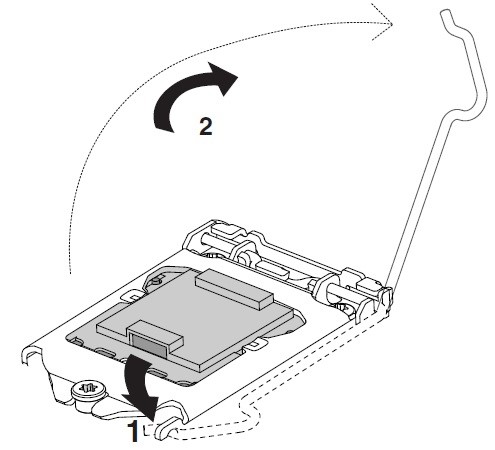
- Откиньте наверх прижимную пластину. Не прикасайтесь к контактам разъема или процессора.
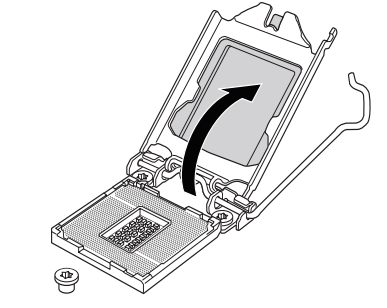
- Удерживая процессор за края двумя пальцами, убедитесь, что он правильно сориентирован в пространстве: треугольная метка в углу процессора должна совпасть с треугольной меткой в углу сокета. Аккуратно установите CPU в разъем, не прилагая силу: если он сориентирован неправильно, можно погнуть контакты и вывести устройство из строя. Проверьте, что процессор установлен корректно, и отсутствуют какие-либо люфты.
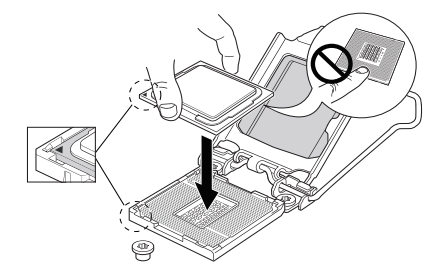
- Снимите с фиксатора пластмассовую защитную крышку. Необходимо ее сохранить – например, положив в коробку из-под материнской платы. При удалении процессора, если он сразу же не заменяется на новый, эту крышку следует установить обратно.
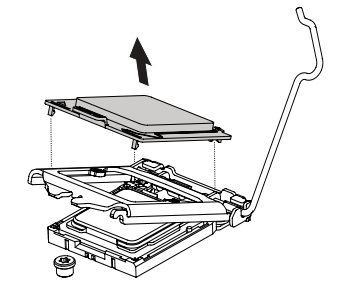
- Опустите фиксатор (возможно, придется приложить небольшие усилия, так что перед этим еще раз убедитесь, что CPU установлен верно). Зафиксируйте его рычагом.
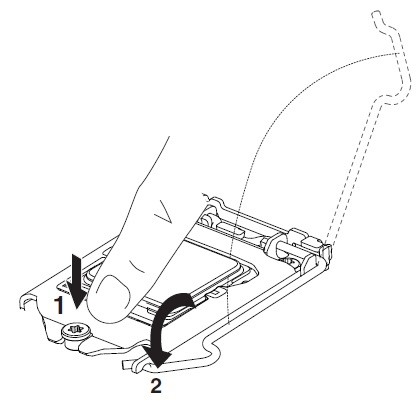
- Проверьте, нанесен ли термоинтерфейс на основание вашей системы охлаждения. Если нанесен – пропустите этот шаг. Если же нет – откройте прилагающийся к кулеру тюбик с термопастой и выдавите одну каплю в центр теплораспределительной крышки процессора, после чего аккуратно размажьте ее тонким слоем по всей крышке. Именно тонким слоем, а не как масло на бутерброд – термопаста должна заполнять микроскопические неровности, а не служить прослойкой между крышкой процессора и основанием кулера. Если одной капли не хватит – повторите процесс. Термопасту можно выдавливать и тонкими полосками крест-накрест. Кстати, удобнее всего размазывать пасту специальной лопаткой или пальцем через полиэтиленовый пакет.

- Установите процессорную систему охлаждения в соответствии с прилагающейся к ней инструкцией.
AMD AM4
- Откиньте наверх рычаг-фиксатор.

- Удерживая процессор двумя пальцами, как и в случае с Intel, правильно его сориентируйте. Золотой треугольник на CPU должен совпадать с треугольником на сокете. Медленно опустите процессор в разъем – будьте аккуратны, не погните ножки. Проверьте, нет ли люфтов, и все ли ножки зашли в пазы.
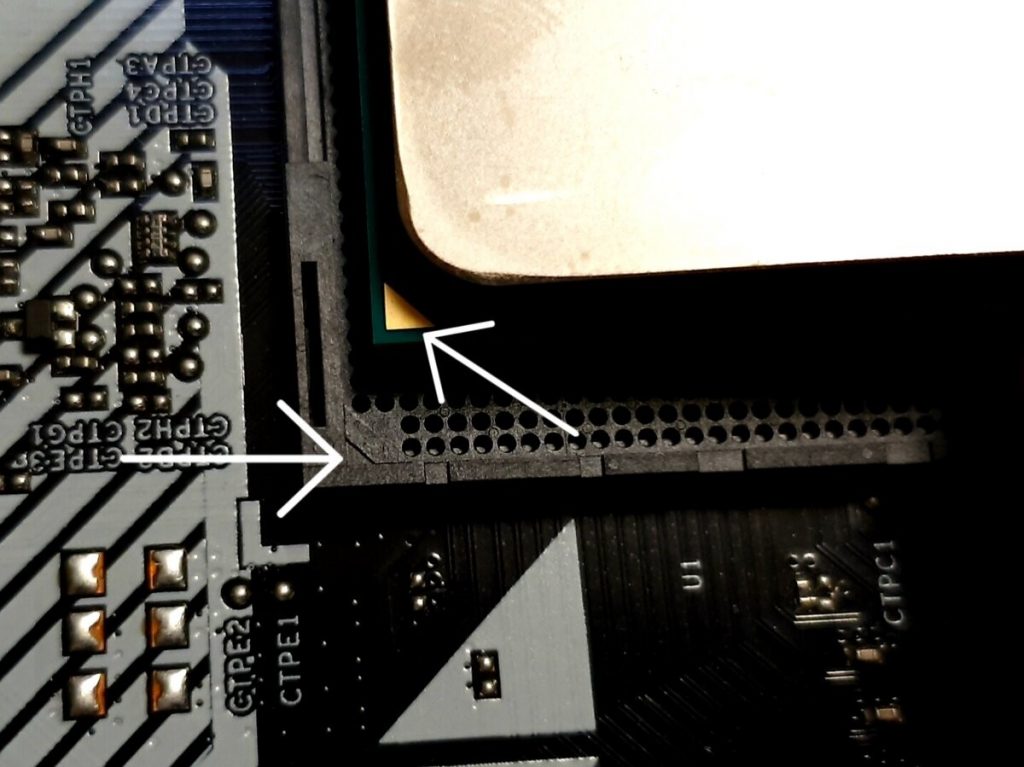
- Опустите рычаг-фиксатор, закрепив процессор.

- Намажьте на теплораспределительную крышку термопасту, если она не нанесена производителем на основание системы охлаждения. Подробнее – в пункте 6 инструкции по установке CPU Intel.
- Установите процессорный кулер согласно инструкции.


